„Vlastní přehrávač DVD společnosti Apple nefunguje, pokusil jsem se přeinstalovat přehrávač DVD pro Mac. Ale nic se neděje…“
Na dobrém DVD přehrávači opravdu záleží. Pokud máte velké sbírky DVD disků, musíte najít spolehlivý DVD přehrávač, který obejde Mac DVD přehrávač, který nefunguje nebo se zobrazuje chyby. Je jich mnoho Mac DVD přehrávač software na trhu. Který z nich může být váš nejlepší DVD přehrávač pro MacBook Pro a Air? A jak přehrát DVD na mém Macbooku Pro? Stačí číst a najít odpověď.
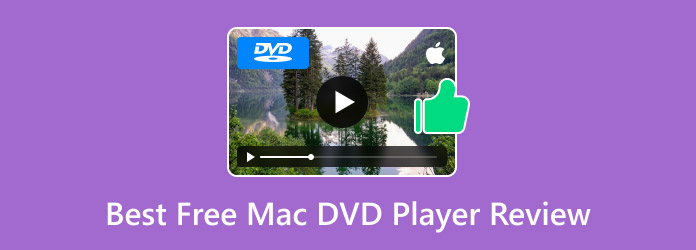
- Část 1. Top 4 nejlepší bezplatný software pro přehrávač DVD pro Mac
- Část 2. Jak sledovat DVD na MacBooku Pro s nejlepším bezplatným DVD přehrávačem
- Část 3. Řešení problémů s přehráváním DVD na Macu
- Část 4. Nejčastější dotazy k přehrávání DVD ve Windows a Macu
| Kolik DVD přehrávačů jsme testovali | 34 |
| Jaká zařízení používáme | MacBook Pro a iMac |
| Co hrajeme | Komerční a domácí DVD |
| Jaké faktory zvažujeme | Kvalita přehrávání, kompatibilita formátů, plynulost, stabilita, ovládání menu a další funkce. |
Část 1.Top 4 nejlepší bezplatný software pro Mac DVD přehrávač
Top 1. Blu-ray Master zdarma pro Mac Blu-ray přehrávač
Windows 11/10/8/7, Mac OS X 10.9 nebo vyšší (macOS Sonoma je součástí dodávky).
Každý, kdo chce přehrávat DVD, Blu-ray nebo 1080p HD videa v oblíbených formátech ve vysoké kvalitě.
4K, 8K
DVD, Blu-ray a různé digitální formáty.
5 hvězdiček
4,5 hvězdičky
Nízký
Robustní funkce pro přidávání externích souborů s titulky.
Můžete přehrávat DVD/Blu-ray disky a filmy s ochranou proti kopírování přes Blu-ray Master Zdarma Mac Blu-ray přehrávač v kvalitě obrazu 100%. Software DVD přehrávače Mac využívá nejpokročilejší jádro a nejnovější technologii přehrávání. Můžete přehrávat jakékoli DVD s volitelnou kapitolou, titulem, zvukovou stopou a titulky.
Kromě toho můžete při sledování filmů na DVD na Macu upravovat vizuální efekty a pořizovat snímky obrazovky. Uživatelské rozhraní je čisté a intuitivní. Začátečníci i experti tak mohou načítat a přehrávat DVD na Macu s úplně novým zážitkem z domácí zábavy.
Stažení zdarma
Pro Windows
Bezpečné stahování
Stažení zdarma
pro macOS
Bezpečné stahování
- Přehrávejte disk DVD a film DVD na Macu s přizpůsobitelnými filtry.
- Přijměte nejpokročilejší jádro a nejnovější technologii přehrávání pro přehrávání DVD.
- Podporujte zvuk Dolby 5.1, DTS a HD, abyste dokonale udrželi všechny zvukové stopy.
- Přehrávejte jakýkoli formát videa nebo zvuku ve skvělé kvalitě videa.
- Zachyťte video obrázky jedním kliknutím při přehrávání filmu DVD na Macu.
- Freeware Mac DVD přehrávač funguje s Mac OS X 10.5 nebo vyšším.
Klady
- Upravte stopy zvuku, videa a titulků.
- Široká formátová kompatibilita.
- Pořiďte snímek při sledování DVD.
Nevýhody
- Nedostatek pokročilého jádra ve srovnání s Blu-ray Player Pro.
Nahoru 2. VLC Media Player
Windows, Linux, Mac OS X, Unix, iOS, Android
Uživatelé, kteří chtějí přehrávat DVD nebo jiné audio a video soubory na různých platformách.
4K, 8K
DVD, Blu-ray a mnoho video a audio formátů.
4 hvězdičky
4,5 hvězdičky
Střední
Základní funkce titulků pro přidání externích titulků.
VLC Media Player je bezplatný a open source DVD přehrávač pro Mac, Windows a další platformy. Pomocí VLC můžete přehrávat nejen DVD, ale také CD, VCD, obecné video a audio soubory. Freeware Mac DVD přehrávač je schopen přehrávat šifrovaná DVD. Při přehrávání DVD s VLC na Macu však můžete narazit VLC nefunguje na DVD a další související problémy.
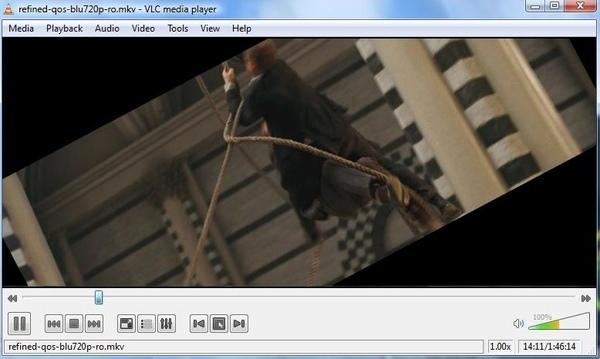
Klady
- Open source a bezplatný DVD přehrávač.
- Podpora pluginů jako jeho rozsáhlé funkce.
- Kompatibilní s více platformami.
Nevýhody
- Méně stabilní při přehrávání DVD.
Top 3. MPlayer
Mac OS X, Linux a Windows.
Pro ty, kteří dávají přednost ponoření se do DVD, videí nebo hudby bez potřeby složitého rozhraní nebo funkcí
4K, 8K
DVD, CD, Blu-ray a video soubory MP4, MOV, AVI.
4,5 hvězdičky
4,5 hvězdičky
Nízký
Podporuje různé soubory s titulky s možnostmi přizpůsobení pro úpravu barvy, velikosti, písma a umístění titulků.
Nejnovější MPlayer 1.5 „Hope“ byl vydán 27. února 2022. Je kompatibilní s nejnovější verzí FFmpeg a aktuální vývojovou verzí FFmpeg. Pomocí MPlayeru můžete přehrávat disky DVD, Blu-ray, CD a video CD na počítačích Mac, PC a Linux. Open-source Mac DVD přehrávač je k použití zdarma.
Neexistuje však žádný způsob, jak uložit seznamy skladeb. Když se pokusíte vstoupit do nabídky, DVD film se automaticky pozastaví. Mezitím bude MPlayer několik minut nestabilní.
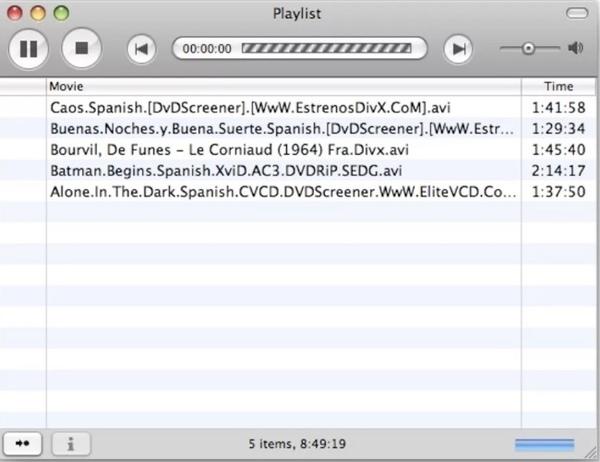
Klady
- Zdarma k použití jako open-source DVD přehrávač.
- Lehký DVD přehrávač s rozhraním příkazového řádku.
- Podpora napříč platformami.
Nevýhody
- Přehrávání DVD se při kontrole nabídky přeruší.
- Nemůže přehrát všechny mediální soubory ve složce najednou.
Nahoru 4. QuickTime
Windows Vista nebo Windows 7, macOS Sierra 10.12 a starší.
Ti, kteří chtějí přehrávat DVD a videa na starší verzi macOS.
4K, 8K
DVD, MOV, MP4 a další digitální formáty.
5 hvězdiček
4,5 hvězdičky
Nízký
Podporuje základní zobrazení a výběr titulků.
QuickTime je výchozí přehrávač médií pro Mac. Na MacBooku Pro a dalších zařízeních můžete snadno přehrávat DVD. QuickTime byl nahrazen QuickTime X. Vyžaduje pravidelnou aktualizaci. Pokud chcete upravovat a převádět video soubory, musíte nejprve upgradovat na verzi QuickTime Player Pro.
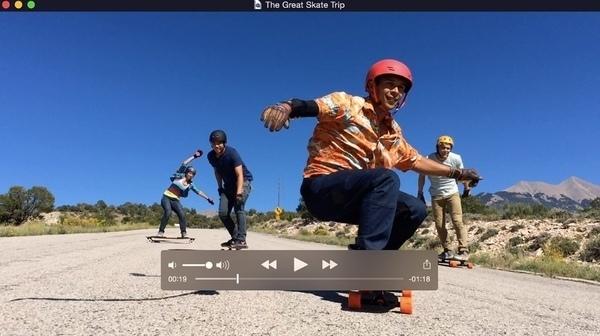
Klady
- Předinstalovaný a výchozí přehrávač DVD nebo videa pro uživatele počítačů Mac.
- Vhodné pro přehrávání HD DVD.
Nevýhody
- Společnost Apple již nepodporuje.
- Podpora omezených formátů.
Část 2.Jak sledovat DVD na MacBooku Pro s nejlepším bezplatným DVD přehrávačem
Krok 1.Spusťte Mac DVD přehrávač
Stáhněte si a nainstalujte bezplatný DVD přehrávač pro Mac. Spusťte program, abyste získali jeho hlavní rozhraní. Poté vložte disk DVD do jednotky DVD.
Stažení zdarma
Pro Windows
Bezpečné stahování
Stažení zdarma
pro macOS
Bezpečné stahování
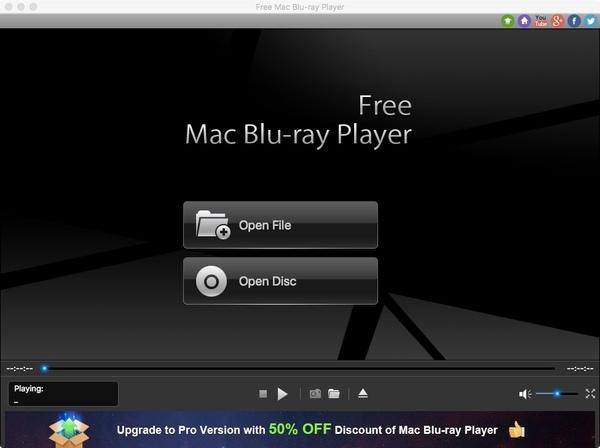
Krok 2.Přehrávejte DVD na Macu
Klikněte na možnost „Otevřít disk“. Vyberte název vloženého disku DVD. Klikněte na „OK“ pro potvrzení a pokračujte. Program začne okamžitě přehrávat filmy na DVD na Macu.
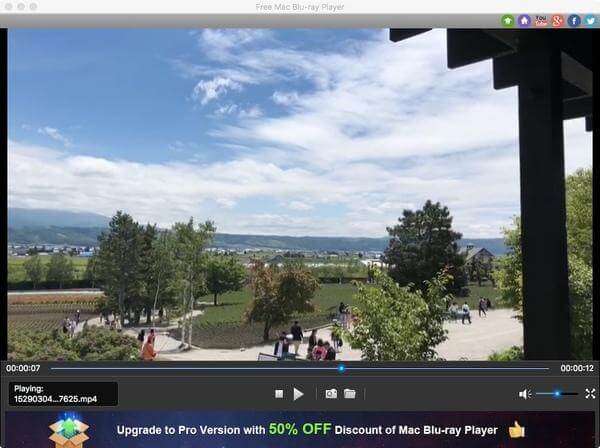
Krok 3Upravte vizuální a zvukové efekty
Rozbalte seznam „Ovládání“ na horním panelu nástrojů freewaru Mac DVD přehrávače. Můžete si libovolně vybrat svůj oblíbený titul a kapitolu DVD. Navíc můžete jediným kliknutím přehrávat, zastavovat, vpřed, vzad, zvyšovat a snižovat hlasitost DVD videa.
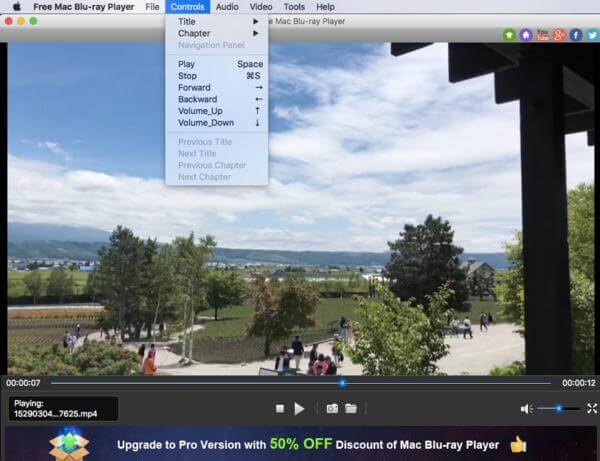
Kromě toho můžete upravit zvukovou stopu, zvukový kanál, zvukové zařízení, video stopu, stopu titulků a velikost obrazovky z rozevíracích nabídek „Audio“ nebo „Video“.

Krok 4.Pořiďte snímek filmu na DVD
Kliknutím na ikonu „Screenshot“ podobnou kameře v dolní části zachytíte obraz DVD videa. Můžete kliknout na ikonu složky vedle pro přímý přístup ke snímku obrazovky.
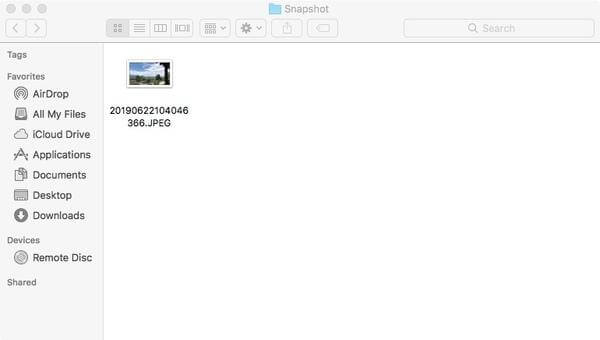
Část 3. Řešení problémů s přehráváním DVD na Macu
Při přehrávání DVD na Macu se můžete setkat s různými problémy, které vás odrazují od dalšího sledování DVD. Tato část uvádí některé běžné problémy a nabízí řešení potíží.
DVD nebylo rozpoznáno nebo detekovánoPokud používáte externí optickou mechaniku, nejprve se ujistěte, že je připojení stabilní. Poté čistým hadříkem, který nepouští vlákna, jemně odstraňte prach a otisky prstů z povrchu disku.
DVD se automaticky vysuneZkontrolujte kód regionu vašeho DVD a kód regionu optické mechaniky. Pokud se neshodují, DVD se může vysunout. Můžete vložit další DVD se stejným kódem regionu jako optická mechanika.
Chyby přehráváníMezi běžné chyby přehrávání patří zasekávání, zamrzání, žádný zvuk atd. Můžete upravit nastavení zvukového výstupu softwaru DVD přehrávače na Macu. Můžete také aktualizovat macOS na nejnovější verzi a vyzkoušet jiný software DVD přehrávače pro Mac. Kromě toho můžete optimalizovat hardwarovou akceleraci pro zlepšení přehrávání DVD.
Problémy s titulkyExistují situace, kdy se titulky nezobrazují, nejsou synchronizované a dochází k dalším problémům. Nejprve je třeba zajistit, aby byly titulky povoleny v ovládacích prvcích nebo nabídkách DVD přehrávače. Poté upravte možnosti titulků a upravte jazyk, písmo, velikost, barvu a další relevantní nastavení.
Část 4. Nejčastější dotazy týkající se přehrávání DVD na Windows a Mac
-
Jak mohu přehrát DVD na svém Macu?
S Blu-ray Master Free Blu-ray Player pro Mac můžete snadno přehrávat DVD na Mac a Windows. Získejte a spusťte bezplatný přehrávač Blu-ray na svém počítači Mac. Vložte disk DVD do jednotky DVD a kliknutím na tlačítko Otevřít disk vyberte disk DVD. Po vložení disku DVD se váš soubor DVD automaticky přehraje na Macu.
-
Mohu přehrávat DVD na Blu-ray přehrávači?
Ano, můžete přehrávat DVD na Blu-ray přehrávači. Všechny Blu-ray přehrávače mohou přehrávat standardní Blu-ray disky nebo dokonce 3D Blu-ray disky. Vzhledem k tomu, že výrobci umožnili přehrávání disků DVD na přehrávači Blu-ray, přehrávač Blu-ray může přehrávat disky DVD bez problémů.
-
Může VLC přehrávat DVD disk?
VLC Media Player je bezplatný a open source DVD přehrávač, který přehrává DVD, VCD, CD a oblíbené video a audio soubory. Někdy VLC nemusí přehrát DVD kvůli některým chybám. V tomto případě můžete převést DVD na formát souborů podporovaný VLC pomocí Free DVD Ripper.
Zabalení
Toto jsou 4 skvělé DVD přehrávače, které můžete použít ve výchozím nastavení Mac DVD přehrávač chybí nebo nefunguje. Otestovali jsme jejich vlastnosti a shrnuli jejich přednosti a omezení. Chcete-li přehrávat disky DVD plynule a bez námahy, neměl by vám chybět bezplatný přehrávač Blu-ray pro Mac. Kromě DVD dokáže přehrávat také Blu-ray bez ztráty kvality. Nyní to vyzkoušejte a vychutnejte si filmy na DVD na vašem Macu.


